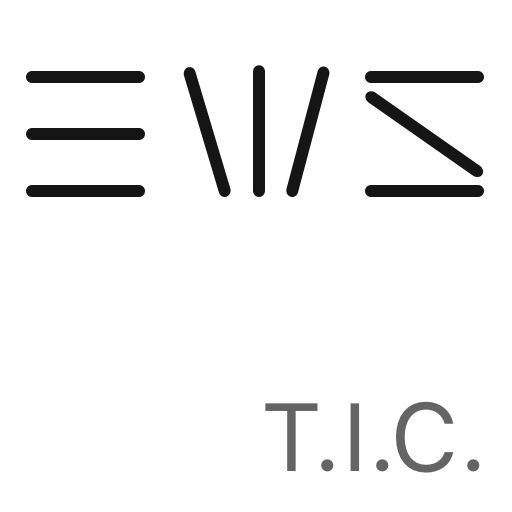Documentacion
Generalidades.
1. Estructura del documento
Este documento está generado bajo un esquema de títulos que engloban a otros subtítulos de menor nivel. El índice previo (índice de contenidos) a esta página da un detalle de la estructura hasta el nivel más profundo existente en el texto. El índice de contenidos tiene también la paginación de cada apartado.
Existe un índice de palabras a resaltar al final del documento, con la página de aparición de cada una de ellas. Pueden existir dos niveles de palabras en el índice.
La jerarquía de los títulos está representada tanto por el desplazamiento de los mismos a la derecha del documento, por el tamaño y tipo de la letra y por la numeración que les precede, que heredan toda la anterior de sus títulos superiores (1, 1.1, 1.1.1, etc.).
2. Tipologías existentes en el texto
Normalmente, el documento se ha generado con el tipo de letra “Calibri”, en tamaño 10; no obstante, puede haber variaciones en determinados párrafos o tablas de este. Los otros tipos de letra contenidos son:
“Courier New” en los tamaños 10, 9 y 8, normalmente para contenidos de tablas, identificación de equipos, descripción de anexos, etc. Este tipo de letra es utilizado para palabras de fonética dudosa con importancia en la diferencia de mayúsculas y minúsculas que pudieran dar lugar a equívocos, como la “I” (i mayúscula) y la l (ele minúscula). En Courier New tienen una diferenciación notable (I, l)
3. Imágenes e iconos
Estos iconos siempre aparecen en el margen izquierdo del documento, con objeto de no entorpecer su lectura y para ubicarse cerca del texto al que está resaltando o indicando.
Los iconos y sus significados son:
Se hace referencia a un documento externo asociado, libro, registro manual o informatizado, etc. También puede indicar un texto interpretable como manual. . Puede referenciar asimismo a un anexo al texto.

En el párrafo adjunto, o párrafos, se describe un aspecto importante en el tema del documento, debiendo de ser tenido en cuenta por el lector. Si el icono está a la altura de un título, el título completo tiene una importancia relevante.

Nota importante en un párrafo del documento

Porción de texto que puede ser utilizada para un documento externo, generado por el usuario, como contrato, notas a terceros, avisos, etc.

4. Zonas de una ventana
- El título de la ventana.
- La lista principal.
- La zona de datos.
- La barra de comandos.
Cada uno de estos bloques tiene una función específica para el mantenimiento de la información que muestra. Normalmente esta información mostrada corresponde a un registro funcional de la aplicación, como puede ser un registro de cliente, de proveedor, de artículos, de especialidad farmacéutica, de personal, etc.
Pero este escenario se corresponde a una ventana de un rango básico, donde el registro tiene una información lo suficientemente acotada como para disponer de elementos sencillos, sobre todo en el bloque de la zona de datos. Esa zona es la que presenta más variedad de formas y niveles de complejidad. Comenzaremos por el modelo más sencillo e iremos aumentando de complejidad a lo largo de la documentación de Quásar.
En todo caso, el modelo que veremos a continuación, es el más habitual en el ecosistema de Quásar.
Tipología de una ventana estándar en Quasár
En Quásar, las ventanas de la aplicación están compuestas por diferentes zonas claramente definidas y organizadas en bloques normalizados. Estos elementos estructurales facilitan la navegación y el mantenimiento de la información mostrada. Las zonas principales de una ventana estándar en Quásar son:
- El título de la ventana: Indica el propósito o contenido general de la ventana, facilitando la identificación del contexto de trabajo.
- La lista principal: Presenta un resumen o conjunto de registros relacionados, permitiendo al usuario seleccionar y visualizar detalles específicos.
- La zona de datos: Muestra la información detallada del registro seleccionado y es la parte más versátil de la ventana, adaptándose a la complejidad de los datos presentados.
- La barra de comandos: Ofrece acceso a las acciones y operaciones disponibles en la ventana, como guardar, editar o eliminar registros.
Cada una de estas zonas cumple una función específica para facilitar el mantenimiento de la información, que generalmente corresponde a registros funcionales de la aplicación, como clientes, proveedores, artículos, especialidades farmacéuticas o personal.
Este diseño estructurado es característico de una ventana estándar de rango básico, donde la información está suficientemente delimitada para presentar elementos simples, especialmente en la zona de datos. Cabe destacar que, aunque esta es la parte más variable de la ventana, la tipología general sigue siendo uniforme para ofrecer una experiencia coherente al usuario.
En esta documentación de Quásar, partiremos del modelo más sencillo de ventana y progresivamente abordaremos casos con mayor nivel de complejidad. Este enfoque permitirá al usuario comprender y dominar tanto las funcionalidades básicas como las más avanzadas del sistema.
El modelo de ventana que se presenta a continuación es el más representativo y común en el ecosistema de Quásar, proporcionando una base sólida para explorar otras variantes con confianza y eficacia.
En la siguiente figura vemos una ventana que cumple las características comentadas anteriormente y que hemos marcado con recuadros transparentes con fondo de color diferenciados:
- El título de la ventana: recuadro rojo.
- La lista principal: recuadro azul.
- La zona de datos: recuadro verde.
- La barra de comandos: recuadro amarillo.
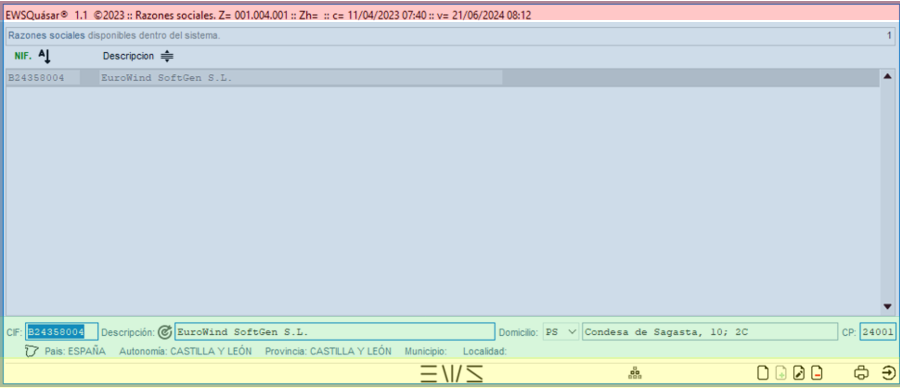
5. El título de la ventana
Quásar ha sido diseñado con una vocación clara: proporcionar a los usuarios la máxima transparencia y detalle en la información que pueda ser útil para reportar sugerencias, incidencias y mejorar la experiencia de uso de la aplicación. Desde sus inicios, Quásar se ha centrado en que cada elemento de la plataforma esté claramente identificado de manera única, permitiendo que los usuarios y el soporte técnico puedan referirse a ellos con total certeza y precisión.
Esta filosofía de identificación única y detallada garantiza que, cuando un usuario menciona un elemento específico, todos los involucrados puedan entender sin ambigüedad de qué parte de la aplicación se está hablando. Es por esta razón que el título de las ventanas en Quásar contiene información sumamente importante que no solo ayuda al usuario a orientarse, sino que también proporciona al equipo de soporte los datos necesarios para ofrecer una asistencia rápida y efectiva.
El título de la ventana en Quásar es un elemento clave, ya que contiene información relevante tanto sobre el contenido de la ventana como sobre aspectos técnicos adicionales. Este título proporciona detalles que ayudan al usuario a identificar de manera precisa la función de la ventana y, al mismo tiempo, brinda información valiosa para el soporte técnico.
Desglose de la información en el título de la ventana
En la imagen al final de este bloque, tenemos el ejemplo de los puntos que desarrollamos a continuación.
1. Nombre de la aplicación y versión:
Comenzando desde el extremo derecho del título, se muestra el nombre de la aplicación, EWSQuásar, seguido de la versión correspondiente (por ejemplo, 1.1) y el año en que comenzó el desarrollo de esa versión. Esta información es esencial para identificar la versión específica de Quásar que se está utilizando.
2. Objetivo de la ventana:
Justo después del nombre y la versión, se encuentra la descripción del objetivo de la ventana, que indica el tipo de información que gestiona. En el ejemplo descrito, la ventana trata sobre las Razones sociales, lo que ayuda al usuario a comprender de un vistazo la función principal de la ventana.
3. Número de serie o identificador único:
A continuación, aparece el número de serie, conocido como Zonas de la aplicación, que identifica de forma única a la ventana dentro de Quásar. Este identificador, como “Z=001.004.001”, es exclusivo de cada ventana y permite a los usuarios y al soporte técnico localizar de manera precisa la sección de la aplicación relacionada. En el ejemplo, la ventana de Razones sociales tiene el identificador único Z=001.004.001.
4. Indicador de la zona de origen (Zh=):
Después del número de serie, se encuentra el texto Zh=, que indica la zona de la que proviene la ventana. Esta información muestra cuál fue la ventana anterior desde la que se abrió la actual. Si este campo está vacío, como en el ejemplo, significa que la ventana se abrió desde una barra de herramientas y no desde otra ventana predecesora. La mayoría de las ventanas en Quásar provienen de zonas heredadas, lo que se reflejará en este campo.
5. Fechas de creación y versión:
Las dos últimas secciones del título incluyen fechas y horas con los formatos c= DD/MM/AAAA hh:mm y v= DD/MM/AAAA hh:mm. La primera fecha (c=) muestra cuándo fue creada la ventana por los desarrolladores, y la segunda (v=) indica la fecha y hora de la versión actual de la ventana que se está utilizando. En el ejemplo, la ventana fue creada el 11/04/2023 a las 07:40, y la versión que se está utilizando es de fecha 21/06/2024 a las 08:12.
Importancia de la información del título
Toda la información contenida en el título de la ventana es de suma importancia, especialmente cuando los usuarios deben reportar una incidencia al soporte técnico o realizar sugerencias de mejora. Los detalles sobre la versión de la aplicación, el identificador único de la ventana y las fechas de creación y versión permiten al equipo de soporte localizar y entender de forma precisa la situación y el contexto del usuario, facilitando una asistencia más eficaz y eficiente.

6. La barra de comandos
En Quásar, la barra de comandos es una zona fundamental de la interfaz y que ocupa toda la parte inferior de las ventanas de forma predeterminada. Esta barra alberga los comandos de gestión de registros más comunes, y los seis comandos estándar se encuentran en el extremo derecho de la barra. Existen algunas excepciones en ventanas específicas donde la funcionalidad está restringida a elementos o zonas concretas de una ventana, lo que implica un modelo de gestión de información diferente al de las ventanas estándar.
Comandos de gestión de registros
Los seis comandos básicos que se encuentran en el extremo derecho de la barra de comandos son los siguientes:
- Limpiar la zona de datos: Vacía los campos de la zona de datos para permitir la introducción de información para un nuevo registro.
- Insertar un nuevo registro: Guarda los datos introducidos en pantalla como un nuevo registro en la base de datos.
- Grabar los cambios: Guarda los cambios realizados en el registro que se está visualizando.
- Borrar el registro: Elimina el registro actualmente visualizado en la ventana.
- Imprimir la lista principal: Genera una impresión de la lista principal que se está mostrando en pantalla.
- Abandonar la ventana: Cierra la ventana actual y finaliza la sesión de trabajo en esa sección.
Comandos adicionales
Además de estos seis comandos estándar, hay ventanas en Quásar que pueden incluir comandos adicionales. Estos comandos pueden ser necesarios para realizar acciones específicas relacionadas con el tratamiento de la información de la ventana, o pueden proporcionar accesos a otras ventanas complementarias para extender la funcionalidad y facilitar la navegación entre secciones.
En la imagen siguiente, se pueden observar estos seis comandos estándar representados por sus iconos, ubicados en el extremo derecho de la barra de comandos.

7. Comandos estándares
Función del comando «Limpiar datos» en Quásar
En Quásar, el comando de limpiar los datos es una herramienta fundamental para gestionar de manera eficiente los registros en la ventana de trabajo. Este comando permite al usuario vaciar rápidamente la zona de datos que se está visualizando, dejándola lista para la introducción de la información de un nuevo registro. Esta funcionalidad es esencial en procesos de alta de registros, donde es necesario mantener un flujo de trabajo ágil y organizado.
El icono que representa esta funcionalidad es el indicado al margen inferior de este párrafo.

¿Cómo funciona el comando «limpiar datos»?
Cuando el usuario hace clic en el comando de limpiar datos, el sistema realiza las siguientes acciones:
- Vacía todos los campos de la zona de datos: La información que se muestra en la ventana es eliminada, dejando los campos en blanco para que el usuario pueda comenzar a introducir nuevos datos sin interferencias ni errores derivados de la información anterior.
- Mantiene la estructura de la ventana: Aunque los campos se vacían, la estructura y el formato de la ventana permanecen intactos. Esto permite al usuario saber exactamente dónde introducir los datos y qué campos son necesarios para completar un nuevo registro.
No afecta a la lista principal ni a los registros guardados: Es importante destacar que el uso de este comando no afecta a los datos almacenados en la base de datos ni a los registros que se visualizan en la lista principal. Solo limpia la zona de datos de la ventana actual para preparar un nuevo ingreso de información.
Usos comunes del comando «limpiar datos»
El comando de limpiar datos es especialmente útil en situaciones donde el usuario necesita:
- Registrar múltiples entradas de datos: En tareas de alta de nuevos registros, como nuevos clientes, proveedores, artículos o cualquier otro tipo de entrada, el comando agiliza el proceso al preparar la ventana para el siguiente registro de manera rápida.
- Corregir un intento fallido de registro: Si el usuario se da cuenta de que los datos que ha introducido contienen errores y desea empezar de nuevo, puede utilizar este comando para vaciar los campos y comenzar desde cero sin tener que borrar manualmente cada entrada.
Ventajas del comando «limpiar datos»
- Rapidez y eficiencia: El comando permite al usuario limpiar los datos de manera instantánea, lo que ahorra tiempo y reduce el esfuerzo necesario para preparar la ventana para un nuevo registro.
- Minimización de errores: Al eliminar toda la información actual, se reduce la posibilidad de que queden datos residuales de registros previos que puedan interferir con el nuevo registro.
Facilidad de uso: El proceso es simple y no requiere habilidades avanzadas. Un solo clic es suficiente para preparar la ventana para el siguiente ingreso de datos.
Consideraciones al usar el comando «limpiar datos»
Es importante que los usuarios tengan en cuenta que, al usar el comando de limpiar datos, cualquier información que no haya sido guardada se perderá. Por lo tanto, se recomienda asegurarse de haber grabado los cambios pertinentes antes de limpiar los datos si estos son relevantes y deben ser conservados.
Este comando es ideal para flujos de trabajo donde la velocidad y la precisión en la entrada de datos son esenciales. Ayuda a mantener un entorno de trabajo limpio y ordenado, facilitando la creación de nuevos registros y mejorando la productividad del usuario.
En resumen, la función de limpiar datos en Quásar es una herramienta poderosa que optimiza la gestión de registros y permite a los usuarios trabajar de manera más eficiente, manteniendo un control preciso sobre la información que se introduce en el sistema.
Función del comando «Insertar» en Quásar
El comando de insertar en Quásar es una función clave que permite al usuario registrar nuevos datos en la base de datos de manera eficiente y segura. Esta función se utiliza una vez que el usuario ha introducido la información necesaria en los campos de la ventana, tras haber limpiado previamente la zona de datos. Es importante destacar que el comando de insertar solo se activa después de ejecutar la función de limpiar datos, garantizando que se use exclusivamente para nuevos registros y evitando confusiones con la edición de registros existentes.
Veremos casos cuando profundicemos en determinadas áreas de esta documentación, en los que la inserción de registros no está limitada a este comando, condición que se da en ventanas muy especializadas en “movimientos de registros” donde la inserción o eliminación de registros se realiza con otra técnica.
El icono que representa esta funcionalidad es el indicado al margen inferior de este párrafo.

Cómo funciona el comando «Insertar»
El proceso de inserción de datos sigue una secuencia clara que asegura la integridad y organización de la información:
- Preparación de la ventana: Para insertar un nuevo registro, el usuario debe primero utilizar el comando de limpiar datos, lo que vacía los campos y deja la ventana lista para la entrada de un nuevo registro. Esto garantiza que la información que se va a insertar sea completamente nueva y no una modificación de un registro existente.
- Introducción de datos: El usuario introduce los datos necesarios en los campos de la ventana, asegurándose de completar toda la información obligatoria.
- Activación del comando de insertar: Una vez que la ventana ha sido limpiada y se han introducido nuevos datos, el comando de insertar se habilita, permitiendo al usuario proceder con la acción.
- Ejecución del comando: Al hacer clic en el comando de insertar, Quásar guarda los datos en la base de datos como un nuevo registro. La aplicación realiza las verificaciones necesarias para que la información cumpla con los requisitos de validación establecidos.
- Cambio de estado de los comandos: Una vez finalizada la inserción, el estado de los comandos de la ventana cambia automáticamente. El comando de insertar se inhabilita y el comando de grabar se activa, indicando que el registro recién insertado ahora está en modo de edición. Esto permite al usuario realizar modificaciones adicionales en el registro actual y guardar los cambios usando el comando de grabar.
Ventajas y beneficios del comando «Insertar»
- Seguridad en el flujo de trabajo: La activación condicional del comando de insertar sólo después de limpiar los datos asegura que los usuarios no inserten accidentalmente información incorrecta o editen registros existentes sin intención.
- Integridad de la base de datos: Quásar verifica automáticamente la validez de los datos durante la inserción, garantizando la consistencia de la base de datos.
- Transición automática a edición: Después de la inserción, el sistema cambia automáticamente al modo de edición, facilitando la revisión o actualización inmediata del nuevo registro sin pasos adicionales.
- Facilidad de uso: El proceso guiado asegura que los usuarios puedan trabajar de forma eficiente, insertando y editando registros de manera clara y ordenada.
Consideraciones al utilizar el comando «Insertar»
Es fundamental que los usuarios comprendan que el comando de insertar solo estará habilitado si la ventana ha sido limpiada previamente mediante la función de limpiar datos. Además, al completar la inserción y cambiar al modo de edición, cualquier modificación en el registro recién creado deberá ser guardada con el comando de grabar.
Este proceso asegura que los usuarios trabajen de manera organizada y que los registros se gestionen de forma controlada, evitando errores y facilitando un flujo de trabajo fluido.
Escenarios de uso del comando «Insertar»
El comando de insertar es especialmente útil en la creación de nuevos registros de clientes, productos, proveedores y cualquier otro tipo de información que deba ser ingresada en la base de datos de Quásar. La secuencia de limpiar, introducir, insertar y pasar a la edición ayuda a mantener un flujo de trabajo preciso y efectivo.
Como resumen a este apartado, destacamos que el comando de insertar en Quásar es una herramienta esencial para la creación de nuevos registros. Su activación tras la función de limpiar datos y su transición automática al modo de edición aseguran un flujo de trabajo eficiente y sin interrupciones, permitiendo a los usuarios realizar ajustes en el nuevo registro de inmediato. Este sistema contribuye a la integridad y organización de la información en la base de datos, proporcionando una experiencia de usuario clara y estructurada.
Función del comando «Grabar» en Quásar
El comando de grabar es una herramienta esencial en Quásar, diseñada para guardar los cambios realizados en la información visualizada en la ventana. Este comando permite al usuario confirmar y almacenar de forma permanente los datos, ya sea de un registro recientemente insertado o de uno seleccionado de la lista principal. A diferencia de otros comandos, el comando de grabar está siempre activo cuando se visualiza un registro en la ventana, independientemente de si se han realizado cambios. Sin embargo, Quásar proporciona un sistema visual que ayuda al usuario a identificar el estado de la información y la necesidad de guardar los cambios.
Estados del comando «Grabar»
Quásar utiliza dos representaciones visuales del comando de grabar para informar al usuario sobre el estado de la información visualizada:
1. Icono inactivo (hoja con lápiz en negro): Cuando se visualiza un registro, ya sea recién insertado o seleccionado de la lista principal, y aún no se han realizado cambios, el icono del comando de grabar se muestra como una hoja con un pequeño lápiz en su interior, con líneas en color negro. Este estado indica que la información está en su estado original y que no hay cambios pendientes de ser guardados.

2. Icono activo (hoja con lápiz en rojo): Cuando Quásar detecta que se han realizado cambios en la información visualizada, el icono del comando de grabar cambia y las líneas de la hoja y del lápiz pasan a ser de color rojo. Este cambio visual es una señal para el usuario de que hay modificaciones que deben ser grabadas. Es una ayuda importante que indica que, antes de realizar cualquier acción que pueda hacer desaparecer los datos de la ventana (como limpiar o salir de la ventana), es recomendable guardar los cambios para evitar la pérdida de información.

Cómo funciona el comando «Grabar»
El proceso de grabación de datos en Quásar sigue un flujo claro para asegurar la correcta gestión de la información:
- Visualización del registro: El comando de grabar está siempre disponible cuando un registro se visualiza en la ventana, listo para ser usado si el usuario necesita guardar cambios.
- Modificación de datos: Si el usuario realiza cambios en la información, Quásar detecta esta acción y cambia el icono del comando de grabar al estado activo (color rojo), indicando la necesidad de grabar los cambios.
- Ejecución del comando: Al hacer clic en el comando de grabar, Quásar valida la información para asegurar que cumple con los requisitos y guarda los cambios de forma permanente en la base de datos. Si hay errores, se notifica al usuario con mensajes que indican las correcciones necesarias.
Ventajas y beneficios del comando «Grabar»
- Indicador visual claro: El cambio en el color del icono proporciona al usuario una referencia rápida sobre el estado de la información y la necesidad de grabar cambios.
- Integridad de los datos: Quásar asegura que los datos grabados cumplan con las validaciones establecidas, protegiendo la calidad de la información en la base de datos.
- Flujo de trabajo constante: La disponibilidad constante del comando de grabar permite que los usuarios realicen cambios y los guarden en cualquier momento, facilitando un flujo de trabajo ordenado.
Consideraciones al usar el comando «Grabar»
Es esencial que los usuarios comprendan la importancia de grabar los cambios antes de realizar acciones como limpiar o salir de la ventana, ya que estas pueden hacer que los datos no guardados se pierdan. El indicador visual en rojo es una señal clara de que hay cambios pendientes y ayuda al usuario a evitar errores comunes relacionados con la pérdida de datos no grabados.
Por todo lo comentado, el comando de grabar en Quásar es fundamental para asegurar la permanencia de los cambios realizados en un registro, ya sea nuevo o preexistente. Su disponibilidad constante y el cambio visual del icono ayudan a los usuarios a gestionar la información de manera eficiente y a proteger la integridad de sus datos. Este sistema garantiza un flujo de trabajo claro y seguro, evitando la pérdida de cambios importantes.
Funciones del comando «Borrar» en Quásar
El comando de borrar en Quásar es una herramienta fundamental que permite la gestión y eliminación de registros de manera segura y controlada. Esta función está diseñada para que el usuario pueda eliminar un registro visualizado en la ventana de trabajo cuando sea necesario, asegurando que la acción se realice con total conciencia y evitando eliminaciones accidentales.

Cómo funciona el comando «Borrar»
El proceso de borrado en Quásar sigue una secuencia que garantiza la integridad de los datos y el control del usuario:
- Selección del registro: Para utilizar el comando de borrar, el usuario debe visualizar el registro que desea eliminar. Esto puede ser un registro recién insertado o uno previamente seleccionado de la lista principal.
- Confirmación de la acción: Al hacer clic en el comando de borrar, Quásar solicita una confirmación por parte del usuario. Este paso es crucial para evitar eliminaciones accidentales y asegurar que el usuario esté completamente seguro de la acción que va a realizar.
- Eliminación del registro: Una vez confirmada la acción, Quásar procede a eliminar el registro de la base de datos de forma permanente. Esta acción no se puede deshacer, por lo que es importante que el usuario revise cuidadosamente el registro antes de confirmar la eliminación.
- Actualización de la lista principal: Después de la eliminación, la lista principal se actualiza automáticamente para reflejar los cambios y garantizar que el usuario tenga una visión precisa de los registros restantes.
Restricciones en la eliminación de registros con dependencias
Cuando un registro tiene otros registros jerárquicamente dependientes, Quásar no permite su eliminación directa. En estos casos, se notifica al usuario que debe eliminar previamente los registros dependientes para poder proceder. Sin embargo, existen situaciones excepcionales en las que Quásar permite la eliminación de un registro junto con todos sus registros dependientes. En estos casos especiales, el sistema solicitará una confirmación adicional para asegurar que el usuario comprende que tanto el registro original como sus dependencias serán borrados de manera irreversible.
Ventajas y beneficios del comando «Borrar»
- Seguridad en la gestión de registros: La confirmación previa a la eliminación y la actualización automática de la lista principal ayudan a mantener un control adecuado sobre los datos eliminados.
- Simplicidad de uso: La interfaz intuitiva de Quásar permite que la acción de borrar un registro sea fácil de realizar, pero suficientemente protegida para evitar errores.
- Integridad del sistema: Quásar garantiza que el proceso de borrado se realice de manera controlada, manteniendo la coherencia de la base de datos y evitando la eliminación accidental de registros importantes.
Consideraciones al utilizar el comando «Borrar»
Es importante que el usuario tenga en cuenta que el borrado de un registro es una acción irreversible. Por ello, se recomienda revisar detalladamente la información del registro antes de proceder a su eliminación. La confirmación que solicita Quásar es un mecanismo de seguridad, pero la responsabilidad final recae en el usuario.
Además, ciertos registros pueden estar asociados a otros elementos de la base de datos, lo que puede tener implicaciones en el sistema. En estos casos, Quásar puede notificar al usuario sobre la dependencia de los datos antes de permitir la eliminación
Escenarios de uso del comando «Borrar»
El comando de borrar se utiliza en diversos escenarios, como la eliminación de registros duplicados, datos obsoletos o información que ya no es relevante. Esta función es especialmente útil para mantener la base de datos limpia y actualizada.
Como resumen, el comando de borrar en Quásar es una herramienta potente y necesaria para la gestión de registros, proporcionando un equilibrio entre facilidad de uso y seguridad. Con su sistema de confirmación y la actualización automática de la lista, permite a los usuarios eliminar registros de forma consciente y eficiente, contribuyendo al mantenimiento y organización de la base de datos. Además, en el caso de registros con dependencias jerárquicas, Quásar asegura que el proceso se gestione de manera informada, protegiendo la integridad de la información en todo momento.
Función del comando «Imprimir» en Quásar
El comando de imprimir en Quásar es una herramienta que permite al usuario generar y enviar a impresión los registros visualizados en la lista principal de una ventana. Esta función es útil para obtener listados de datos de forma rápida y sencilla, proporcionando a los usuarios la capacidad de disponer de copias físicas o digitales de la información que se gestiona en la aplicación

Cómo funciona el comando «Imprimir»
El proceso de impresión en Quásar sigue una secuencia clara y organizada:
- Selección de la lista principal: El comando de imprimir trabaja exclusivamente con los registros que se encuentran en la lista principal de la ventana. Esto garantiza que el usuario imprima sólo la información que está visualizando y ha seleccionado.
- Contenido de la impresión: Dependiendo de la tipología de los registros, es posible que no todos los datos de los registros se impriman. Quásar permite la creación de distintos tipos de listados, adaptados a las necesidades específicas del usuario y al contenido que se desea destacar.
- Diseños específicos: Cada tipo de registro puede requerir un diseño específico de impresión para reflejar la información de la manera más clara y útil posible. Además, algunos tipos de registros pueden tener varios modelos de listado, permitiendo imprimir diferentes configuraciones de datos según los campos que el usuario desee mostrar.
Protección de datos personales en las impresiones
Cuando los listados que se imprimen contienen datos personales, es fundamental que los usuarios tomen medidas de precaución para garantizar la protección y seguridad de la información. Tanto si la impresión tiene como destino un documento digital, como un archivo PDF o texto plano, como si se realiza en papel, es importante seguir las siguientes recomendaciones:
- Cuidado en la manipulación y almacenamiento: Los documentos impresos deben ser almacenados en lugares seguros y de acceso controlado. Un listado que contenga datos personales dejado en un lugar inapropiado o accesible puede infringir la Ley de Protección de Datos Personales, ya que terceros no autorizados podrían visualizar la información.
- Uso responsable de las impresiones digitales: Si se imprime en formato digital, como PDF, es recomendable utilizar herramientas que protejan el archivo con contraseñas o cifrado para evitar el acceso no autorizado.
- Destrucción de documentos: Si ya no se necesita la copia impresa, se deben utilizar métodos de destrucción segura, como trituradoras de papel, para garantizar que la información no pueda ser recuperada y leída por terceros.
El usuario es responsable de asegurar que la documentación con datos personales se gestione conforme a la normativa de protección de datos vigente, evitando situaciones que puedan comprometer la privacidad de las personas y exponer a la empresa a sanciones legales.
Ventajas y beneficios del comando «Imprimir»
- Flexibilidad: La capacidad de imprimir registros con distintos diseños y configuraciones permite a los usuarios adaptar la salida de impresión a sus necesidades.
- Rapidez y eficiencia: Con un solo clic, los usuarios pueden generar listados de los registros visualizados, facilitando la documentación y el análisis de la información.
- Personalización: Los distintos tipos de listados disponibles proporcionan un nivel de personalización que asegura que el contenido impreso sea relevante y adecuado para cada contexto.
Consideraciones al usar el comando «Imprimir»
Es importante que los usuarios tengan en cuenta que la impresión de registros puede variar en detalle dependiendo del diseño seleccionado. Antes de imprimir, es recomendable revisar las opciones de listado disponibles para asegurarse de que los datos que se desean imprimir estén incluidos.
Además, en ciertos escenarios, puede ser necesario configurar previamente los parámetros de impresión, como el formato de página o la orientación, para asegurar que el resultado cumpla con las expectativas del usuario.
Escenarios de uso del comando «Imprimir»
El comando de imprimir es especialmente útil en situaciones en las que se requiere un informe rápido de los registros, como en reuniones, reportes para clientes o documentación de respaldo. La capacidad de elegir entre distintos tipos de listados permite a los usuarios adaptar la impresión según los campos y la información específica que se necesita.
El comando de imprimir en Quásar es una función esencial para la gestión de documentos y la obtención de listados de los registros en la lista principal. Con su capacidad de generar listados en distintos formatos y diseños, proporciona a los usuarios la flexibilidad de obtener información impresa de manera eficiente y personalizada, adaptándose a las distintas tipologías de registros y a las necesidades específicas de cada usuario.
No obstante, cuando la impresión contiene datos personales, se debe tener especial cuidado en su manipulación y almacenamiento para cumplir con las normativas de protección de datos y evitar accesos no autorizados.
8. La lista principal de una ventana
La lista principal en las ventanas de Quásar es un componente esencial que permite al usuario visualizar, organizar y seleccionar registros para su posterior gestión mediante los comandos de limpiar, insertar, editar, borrar e imprimir. Esta lista proporciona un entorno interactivo y flexible que facilita la navegación y la manipulación de los datos de forma eficiente y segura.
En la siguiente figura, la lista principal es la que está remarcada con el recuadro azul.
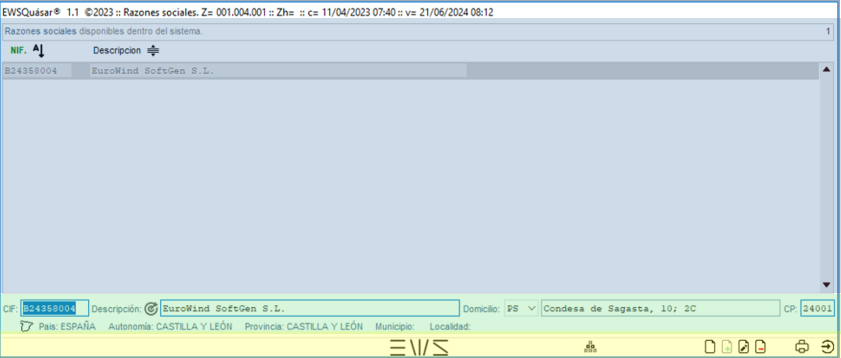
Características de la ventana principal
Ordenación de columnas
La lista principal permite ordenar los registros por determinadas columnas, utilizando un botón ubicado en la parte superior de la columna. No todas las columnas pueden ser ordenadas; aquellas que no lo permiten tendrán una etiqueta descriptiva simple. Las columnas ordenables incluyen un botón que, al ser pulsado, organiza los registros de forma ascendente o descendente, alternando entre estos modos cada vez que se presiona. Además, un icono indica el modo de ordenación actual (ascendente o descendente), lo que ayuda al usuario a identificar rápidamente el orden aplicado.
Ordenación bidireccional:
El botón de ordenación en las columnas permite un funcionamiento bidireccional: al pulsarlo por primera vez, la columna se ordena en modo ascendente, y al pulsarlo nuevamente, cambia a modo descendente. Este comportamiento permite a los usuarios gestionar y analizar la información de manera flexible, adaptando la lista según sus necesidades de visualización. Cada botón de ordenar la lista por la columna que le corresponde tiene un texto que representa el contenido, como puede ser Id., Descripción, etc. Además, está acompañado dicho texto por el icono que representa el modo actual en que está ordenada la lista, bien ascendente o descendente.
Icono cuando está la lista ordenada de forma ascendente. 
Icono cuando está la lista ordenada de forma descendente. 
Selección de registros:
La lista principal permite seleccionar una línea o múltiples líneas, dependiendo de la configuración de la ventana:
- Selección única: En las ventanas que solo permiten seleccionar un registro a la vez, al hacer la selección, el registro se presenta automáticamente en la zona de datos para su revisión o edición.
- Multiselección: En ciertas ventanas, es posible seleccionar varias líneas. En estos casos, el primer registro seleccionado se muestra en la zona de datos, y el usuario puede aplicar acciones a todos los registros seleccionados simultáneamente, facilitando la gestión masiva de la información.
Gestión de grandes volúmenes de datos
Cuando una tabla contiene un número limitado de registros, Quásar muestra todos los datos disponibles en la lista. Sin embargo, para tablas con un gran número de registros, la aplicación dispone de campos y comandos específicos para filtrar la información presentada en la lista. Estos filtros permiten al usuario reducir y personalizar la cantidad de registros visibles, optimizando la búsqueda y gestión de datos. En la documentación específica de cada ventana se analizarán las opciones de filtrado disponibles.
Lista principal y listas auxiliares
En algunas ventanas, pueden existir múltiples listas para mostrar diferentes tipos de información. Sin embargo, solo una de estas listas es la lista principal, que es la que se utiliza para gestionar los registros mediante los comandos de limpiar, insertar, editar, borrar e imprimir. Esta distinción es clave para entender qué conjunto de datos se está manipulando en cada momento.
Documentación adicional
Dependiendo de las características de la lista y de la ventana en la que se encuentre, Quásar puede proporcionar una documentación más detallada para explicar las particularidades de la lista. Esta documentación permite a los usuarios comprender mejor las funciones específicas de la lista y cómo aprovechar al máximo sus capacidades.
Conclusiones de la lista principal
La lista principal en Quásar es un elemento versátil que permite a los usuarios visualizar y gestionar registros de manera eficiente. Su capacidad de ordenación, selección y filtrado contribuye a una experiencia de usuario fluida y adaptada a diferentes necesidades de gestión de datos. La existencia de opciones de ordenación bidireccional y la posibilidad de seleccionar múltiples registros son ejemplos de las características avanzadas que hacen de la lista principal una herramienta poderosa y esencial en el entorno de Quásar. En cada ventana, la lista principal se adapta a la tipología de los registros y puede complementarse con documentación específica para maximizar su uso.
9. La zona de datos
La zona de datos es una parte fundamental de las ventanas de Quásar, donde se presenta la información contenida en los registros seleccionados. Esta área permite al usuario ver y manipular los detalles de un registro, ya sea para su visualización, edición o creación de nuevos datos. La zona de datos es el núcleo de interacción para gestionar la información de forma precisa y eficiente.
Características generales de la zona de datos
La presentación de los datos en esta zona varía dependiendo de la cantidad y tipo de información que se necesite mostrar. Algunos aspectos clave de la zona de datos son:
- Visualización de registros:
Cuando el usuario selecciona un registro de la lista principal, los detalles de dicho registro se cargan automáticamente en la zona de datos. Esta visualización permite al usuario revisar la información con claridad y prepararse para realizar acciones adicionales, como editar o borrar el registro.
- Edición e inserción de datos:
La zona de datos no solo permite visualizar información, sino que también es el espacio donde se realizan las modificaciones y la inserción de nuevos registros. Dependiendo de la funcionalidad de la ventana, el usuario puede modificar los datos existentes o limpiar la zona para introducir información de un nuevo registro.
- Adaptabilidad de la zona de datos:
La zona de datos es adaptable y puede ser más o menos amplia y compleja según las necesidades de la información que se debe presentar. En los casos donde la cantidad de datos es extensa o se requiere una organización más detallada, la zona de datos se estructura con pestañas que permiten al usuario intercambiar entre diferentes conjuntos de información. Esta funcionalidad mejora la organización y la navegabilidad, facilitando el acceso a datos específicos sin saturar la ventana principal.
- Interactividad y controles:
La zona de datos incluye campos y controles interactivos que permiten al usuario interactuar con los datos de forma intuitiva. Estos controles pueden variar desde campos de texto y menús desplegables hasta casillas de verificación y botones de acción, proporcionando una experiencia de usuario completa y eficiente
Uso y beneficios de la zona de datos
La zona de datos ofrece un espacio donde el usuario puede gestionar la información de manera centralizada. Este diseño asegura que las acciones de visualización, inserción, edición y grabación de datos se realicen en un entorno coherente y fácil de usar. La segmentación en pestañas, cuando es necesaria, permite una organización de datos compleja en secciones manejables, optimizando la productividad y reduciendo la posibilidad de errores.
Personalización y felxibilidad
Cada ventana en Quásar puede presentar una zona de datos personalizada según las características de los registros que se gestionan. Esto significa que la disposición y los controles pueden adaptarse a las necesidades específicas del tipo de información. A medida que avancemos en el manual, se detallarán las características y funcionalidades específicas de la zona de datos para diferentes tipos de registros y ventanas.
Recapitulación
La zona de datos en Quásar es un componente esencial que permite la gestión detallada de la información contenida en los registros. Su diseño adaptable, que incluye la posibilidad de usar pestañas para organizar la información, facilita la interacción del usuario y optimiza la gestión de datos complejos. Esta área de la ventana se convertirá en el punto de referencia principal para todas las acciones de visualización, edición e inserción de registros, contribuyendo a una experiencia de usuario intuitiva y eficiente.
Edición de datos en la zona de datos de Quásar
La edición de datos en la zona de datos de Quásar es un proceso fundamental para gestionar la información de manera eficiente y precisa. Esta sección de la ventana está diseñada para que el usuario pueda interactuar con los datos de forma clara y organizada, siguiendo las convenciones de los entornos gráficos y asegurando que el proceso sea intuitivo y productivo.
Introducción al uso de atajos de teclado en entornos gráficos
Los entornos gráficos modernos, como los que ofrece Quásar, están diseñados para proporcionar una experiencia de usuario intuitiva y amigable, en la que el uso del ratón permite la interacción visual y directa con la interfaz. Estos entornos han revolucionado la forma en que los usuarios gestionan y editan información, aportando una mayor accesibilidad y facilidad de uso. Sin embargo, una de las limitaciones de los entornos gráficos es que, si bien el manejo con ratón es útil, en ocasiones puede resultar menos eficiente en comparación con los sistemas más antiguos, donde la navegación y edición de datos se realizaban exclusivamente mediante el teclado.
En los sistemas antiguos de texto, como los terminales y editores sin interfaz gráfica, los usuarios confiaban en secuencias de atajos de teclado para realizar acciones rápidas y precisas. Este método permitía una gestión de datos fluida y sin interrupciones, maximizando la productividad en un entorno donde cada segundo contaba. La rapidez y eficacia de los atajos de teclado eran indispensables para los operadores que necesitaban procesar grandes volúmenes de información de manera ágil.
A pesar de la evolución hacia los entornos gráficos, estos sistemas han sabido heredar las funcionalidades esenciales de los atajos de teclado, integrándolos en su estructura para que los usuarios puedan combinar la facilidad del uso del ratón con la rapidez de los comandos del teclado. Esta combinación de técnicas permite que los entornos modernos sigan siendo eficientes y prácticos, tanto para usuarios nuevos como para aquellos acostumbrados a los métodos más tradicionales de interacción.
En Quásar, esta herencia de atajos de teclado se refleja en funciones como Control+Intro, que permite a los usuarios realizar acciones importantes como la inserción o la grabación de datos sin tener que interactuar con el ratón. Este atajo es un ejemplo de cómo los entornos gráficos pueden beneficiarse de las funcionalidades clásicas de los sistemas de texto, aportando un método rápido y eficiente para completar tareas. Además, Quásar también soporta el uso de teclas de función, como F1 para la ayuda contextual y otras teclas de función hasta Fn, dependiendo de las configuraciones del sistema operativo y las necesidades de la aplicación.
Estos atajos de teclado representan la perfecta combinación de la interacción visual y la eficiencia de la navegación mediante teclas, permitiendo a los usuarios disfrutar de lo mejor de ambos mundos: la facilidad de los entornos gráficos y la rapidez de los sistemas de teclado. El resultado es un entorno de trabajo flexible y ágil, ideal para gestionar datos de manera efectiva y productiva.
Características de los campos editables
1. Identificación de campos editables: Los campos editables en la zona de datos están rodeados por un marco de líneas grises, lo que permite al usuario identificar visualmente los límites de cada campo y su capacidad de edición. El texto en estos campos aparece en color negro, lo que refuerza su accesibilidad para la entrada y modificación de datos.
2. Campos no editables: Existen campos que no son editables por el usuario, ya que son generados y mantenidos automáticamente por Quásar, como los identificadores secuenciales. Estos campos permanecen vacíos hasta el momento de la inserción de un registro, momento en el que se generan y se muestran. En los registros que ya han sido insertados, estos campos aparecen con el texto en un tono grisáceo y no están rodeados por un marco, indicando que son de solo lectura y no accesibles para su modificación.
Navegación entre campos
Quásar permite una navegación secuencial coherente entre los campos de la zona de datos. El usuario puede moverse entre ellos utilizando:
- Tecla Tabulador: Avanza al siguiente campo.
- Shift + Tabulador: Retrocede al campo anterior.
- Tecla Intro: Funciona de manera similar a la tecla Tabulador, facilitando el paso al siguiente campo.
Este comportamiento alineado con los estándares de los entornos gráficos asegura que la navegación sea natural y fluida, contribuyendo a una mejor experiencia de usuario.
Tipos de campos y su comportamiento
Además de los campos editables por teclado, la zona de datos puede contener otros tipos de controles interactivos con un comportamiento estandarizado:
- Listas desplegables: Permiten al usuario seleccionar una opción de un conjunto predefinido.
- Casillas de verificación: Facilitan la elección entre dos estados (activado/desactivado).
- Botones de opción (radio buttons): Ofrecen un conjunto de opciones en las que solo se puede seleccionar una.
- Controles de fecha y otros elementos especializados: Presentan un comportamiento específico según su función, como el uso de calendarios para seleccionar fechas.
Campos obligatorios y restricciones
En Quásar, los campos obligatorios se identifican fácilmente, ya que el color de la línea del marco que los rodea es azul, en lugar de gris. Esta distinción visual ayuda al usuario a identificar los campos que deben completarse antes de poder realizar una inserción o grabar los cambios en un registro.
Si un campo obligatorio no contiene información al intentar insertar un nuevo registro o guardar cambios en uno existente, Quásar no permitirá que se ejecute la acción. Esta restricción asegura la integridad de los datos y minimiza errores durante la gestión de la información.

Beneficios de la estructura de edición
- Claridad y organización: La diferenciación de campos editables y no editables, junto con el uso de marcos y colores, proporciona al usuario una referencia visual clara para trabajar de manera eficiente.
- Interactividad controlada: La zona de datos está diseñada para que los campos se comporten de forma consistente con las expectativas de los entornos gráficos, lo que reduce la curva de aprendizaje.
- Cumplimiento de requisitos: La identificación de campos obligatorios con marcos azules garantiza que los datos esenciales se completen antes de finalizar cualquier acción de inserción o edición.
Síntesis
La zona de datos de Quásar proporciona un entorno de edición bien estructurado y visualmente claro, que permite a los usuarios interactuar con los datos de manera fluida y ordenada. Desde la navegación secuencial entre campos hasta la diferenciación de campos editables y obligatorios, esta área de la ventana asegura una gestión de datos eficiente y conforme a los estándares de calidad y precisión requeridos por la aplicación.
10. La combinación de Control + Intro
Quásar está diseñado para facilitar la gestión de registros y optimizar el flujo de trabajo de los usuarios. Una de las funcionalidades que contribuye a esta eficiencia es la combinación de teclas Control+Intro, que permite ejecutar de manera directa las acciones de inserción o grabación de cambios en un registro, simplificando así el proceso de edición y creación de datos.
Descripción de la función
La combinación de Control+Intro tiene como objetivo acelerar el proceso de inserción o edición de un registro, evitando que el usuario tenga que navegar manualmente hasta el botón de insertar o grabar. Esta función es particularmente útil cuando:
- Inserción de registros: El usuario ha completado todos los campos necesarios y desea insertar un nuevo registro rápidamente.
- Edición de registros: El usuario ha realizado cambios en un registro existente y desea guardarlos sin necesidad de mover el foco al botón de grabar.
Requisitos para usar Control + Intro
Para que la combinación de Control+Intro funcione de manera correcta, es necesario que el registro cumpla con las siguientes condiciones:
- Campos obligatorios completados: Todos los campos obligatorios deben contener datos válidos y coherentes. Si alguno de estos campos no está completo o contiene información incorrecta, Quásar no ejecutará la acción y notificará al usuario de los campos pendientes de completar.
- Estado de la zona de datos: La zona de datos debe estar en modo de inserción o edición, dependiendo de la acción que se quiera realizar. Si la zona de datos no cumple con este estado, la combinación de teclas no tendrá efecto.
Ventajas de usar Control + Intro
- Rapidez y eficiencia: Permite al usuario insertar o grabar cambios sin necesidad de interactuar con el ratón o desplazarse por la interfaz, agilizando el proceso de gestión de datos.
- Flujo de trabajo simplificado: Reduce la cantidad de pasos necesarios para completar una acción, lo que mejora la productividad y minimiza la fatiga en tareas repetitivas.
- Consistencia: Mantiene la integridad del proceso, ya que la acción solo se ejecutará si se cumplen los requisitos de validación, garantizando que la información guardada sea completa y correcta.
Cómo usar Control + Intro
- Cumplimentación de los datos: El usuario debe ingresar y revisar los datos en la zona de datos, asegurándose de que todos los campos obligatorios estén correctamente completados.
- Ejecutar la acción: Una vez que la información esté lista, el usuario puede presionar Control+Intro para realizar la inserción de un nuevo registro o guardar los cambios en un registro existente.
- Verificación automática: Quásar realizará una verificación de los campos obligatorios y, si todo está en orden, procederá a ejecutar la acción. Si no se cumplen las condiciones, se mostrará un mensaje de advertencia indicando qué campos necesitan atención.
Consideraciones adicionales
La funcionalidad de Control+Intro es una opción avanzada que está disponible para usuarios que deseen optimizar su flujo de trabajo. Sin embargo, es importante que los usuarios se familiaricen con la estructura y requisitos de los registros para evitar intentos fallidos al usar esta combinación de teclas. Además, la validación de los campos garantiza que el proceso sea seguro y que la integridad de los datos se mantenga.
Adicionalmente, la combinación de teclas Control+Intro en Quásar es una herramienta valiosa que simplifica y agiliza la inserción y grabación de cambios en los registros. Con esta función, los usuarios pueden ejecutar acciones de manera rápida y eficiente, siempre y cuando se cumplan los requisitos de validación de los campos obligatorios. Esta característica ayuda a mantener un flujo de trabajo productivo y ordenado, maximizando la eficiencia en la gestión de datos.